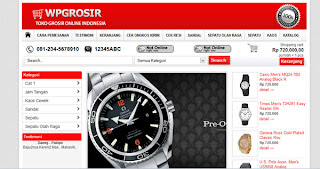Kali ini saya sedikit berbai software penggabung film hasil download
yang terpisah menjadi 3 bagian, 4 bagian, dst. Software ini juga bisa di
gunakan untuk memecahkan filem menjadi yang berukuran besar menjadi
beberapa bagian, singkat cerita silakan simak keterangan di bawah ini,,
Hjsplit merupakan sebuah software yang digunakan untuk memecah file video dalam ukuran besar menjadi beberapa bagian. Hjsplit juga bisa digunakan untuk menggabungkan beberapa file video menjadi satu bagian.
Berikut Tutorial cara menggabungkan file dengan menggunakan HJsplit.
Harap dibaca dan dipahami sebaik mungkin karena selama ini cara
menggabungkan file dengan HJ-Split ini cukup banyak ditanyakan.
1. Jika anda belum mempunyai HJ-Split dapat di download disini
2. Setelah download, jalankan HJ-Split tersebut (klik hjsplit.exe 2 kali, aplikasi ini tak perlu diinstall), kemudian akan muncul gambar seperti di bawah.
1. Jika anda belum mempunyai HJ-Split dapat di download disini
2. Setelah download, jalankan HJ-Split tersebut (klik hjsplit.exe 2 kali, aplikasi ini tak perlu diinstall), kemudian akan muncul gambar seperti di bawah.
3. Klik tombol Join seperti di atas, dan akan muncul gambar seperti di bawah :
4. Sebelumnya pastikan file yang akan dijoin (file berekstensi .001, .002, dst) sudah berada dalam folder yang sama.
5. Tekan tombol input file, lalu cari file 001 yang ingin anda gabungkan (Hanya file 001, file 002 dst tidak perlu dimasukkan dan akan terdeteksi secara otomatis oleh HJSplit), kemudian klik open (lihat gambar di bawah).
5. Tekan tombol input file, lalu cari file 001 yang ingin anda gabungkan (Hanya file 001, file 002 dst tidak perlu dimasukkan dan akan terdeteksi secara otomatis oleh HJSplit), kemudian klik open (lihat gambar di bawah).
6. Di tombol Output tentukan dimana file hasil join akan anda simpan, secara default letak file hasil join akan disamakan dengan lokasi dari file 001.
7. Setelah selesai, klik tombol start dan tunggu sampai selesai.
Dan siap untuk puter filmnya deh sob,,